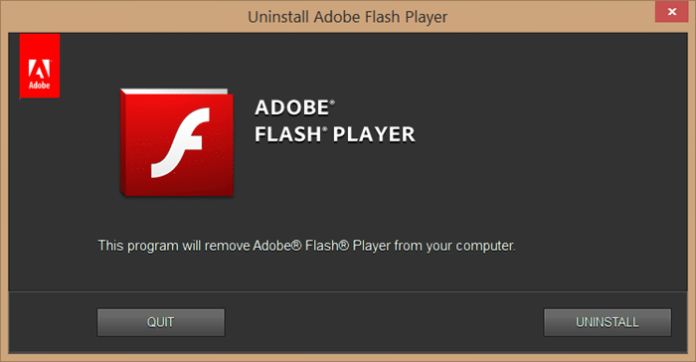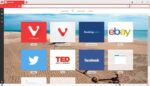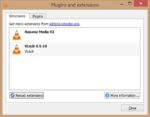A Adobe atualiza seu Flash Player regularmente para corrigir problemas e adicionar novos recursos. Embora a maioria dos usuários de PC tenha configurado o Flash Player para baixar e instalar automaticamente a versão mais recente, muitos usuários baixam e instalam atualizações manualmente.
Na maioria dos casos, o Flash Player é exaustivamente testado durante o estágio de pré-lançamento para corrigir bugs e problemas de segurança, se houver. Mas, às vezes, ao instalar uma versão final do Flash Player ou ao atualizar sua instalação existente do Flash Player para a versão mais recente, você pode encontrar problemas e bugs.
Se a versão mais recente do Flash Player em seu PC não estiver funcionando por motivos desconhecidos, reverter para a versão anterior do Flash Player pode ajudá-lo a continuar usando o Flash Player e seus recursos até que uma atualização seja lançada para resolver todos os problemas na versão mais recente. versão.
Quando a versão atual do Flash Player não está sendo executada conforme o esperado, você pode reverter para a versão anterior seguindo as instruções abaixo.
Como não podemos instalar uma versão anterior do Flash Player sem desinstalar a versão mais recente, primeiro precisamos desinstalar a versão atualmente instalada do Flash Player. Depois que a versão mais recente for removida, precisamos baixar uma versão anterior e instalar a mesma.
Reverter para a versão anterior
Passo 1: Clique aqui para baixar o desinstalador do Flash Player da Adobe. Uma vez baixado, execute o mesmo e clique em Desinstalar botão para desinstalar completamente a versão atual do Flash Player.
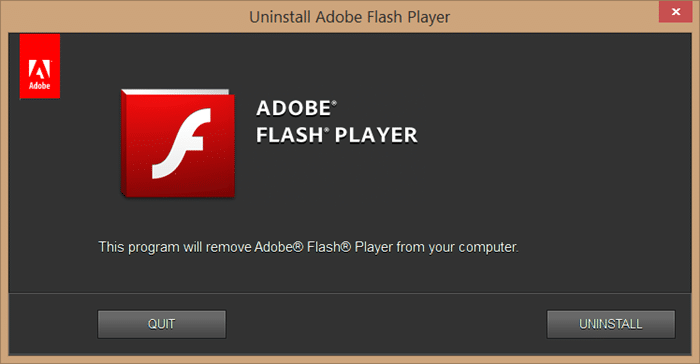
Passo 2: Feche todos os programas em execução, salve seu trabalho e reinicie seu PC.
Etapa 3: Depois de reiniciar o seu PC, visite este arquivo página do Flash Player e, em seguida, role a página para baixo para ver a versão lançada anteriormente do Flash. Baixe uma versão do Flash Player que você gostaria de instalar.
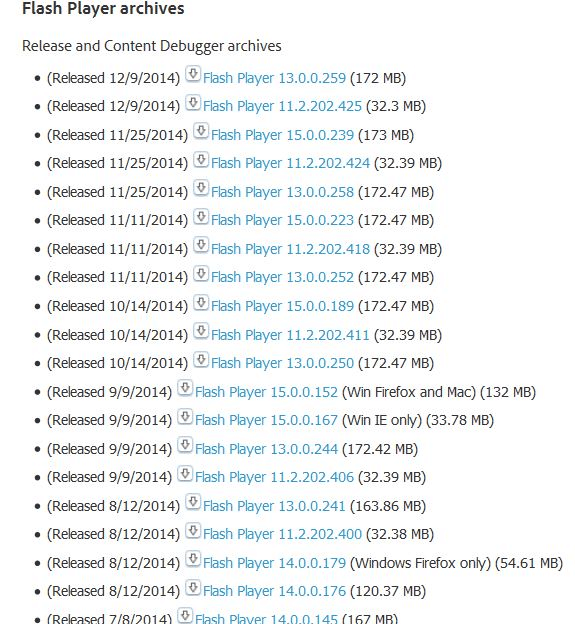
Passo 4: Execute o Flash Player baixado e siga as instruções simples na tela para concluir a instalação. É isso!
Como alternativa, se o recurso Restauração do sistema estiver ativado em seu PC, você poderá tentar restaurar o sistema para uma data e hora anteriores para reverter rapidamente para a versão instalada anteriormente do Flash Player.
Observe que restaurar o Windows para um ponto de restauração criado anteriormente não excluirá documentos, imagens e outros arquivos, mas os programas, drivers e atualizações instalados após o último ponto de restauração serão removidos.
Reverta para a versão anterior do Flash usando o ponto de restauração
Passo 1: Abra a caixa de comando Executar pressionando simultaneamente as teclas Windows e R. Na caixa, digite Rstrui.exee pressione a tecla Enter para abrir a caixa de diálogo Restauração do sistema.
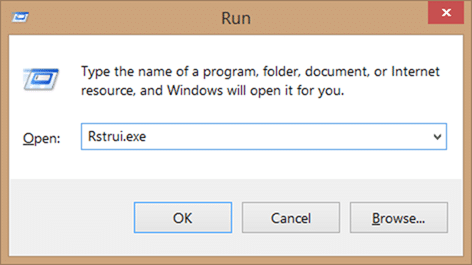
Passo 2: É importante selecionar um ponto de restauração que foi criado antes de instalar a versão atual do Flash. Selecione um ponto de restauração e clique na opção Verificar programas afetados para verificar se você pode restaurar a versão anterior do Flash Player com a ajuda do ponto de restauração selecionado no momento.
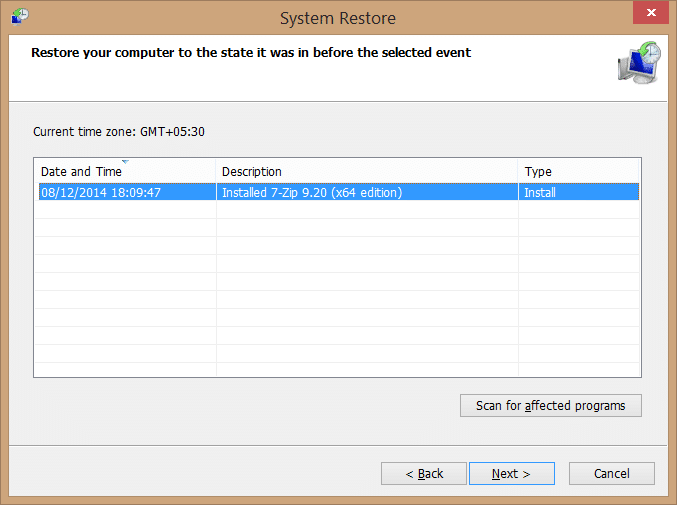
Uma vez selecionado, clique em Avançar e, em seguida, clique no botão Concluir para reiniciar o PC e iniciar o processo de restauração. Quando a reinicialização estiver concluída, você poderá usar a versão anterior do Flash Player. É isso!
Hashtags: #Como #reverter #para #uma #versão #anterior #Flash #Player #Windows
FONTE
Nota: Este conteúdo foi traduzido do Inglês para português (auto)
Pode conter erros de tradução
Olá, se tiver algum erro de tradução (AUTO), falta de link para download etc…
Veja na FONTE até ser revisado o conteúdo.
Status (Ok Até agora)
Se tiver algum erro coloque nos comentários